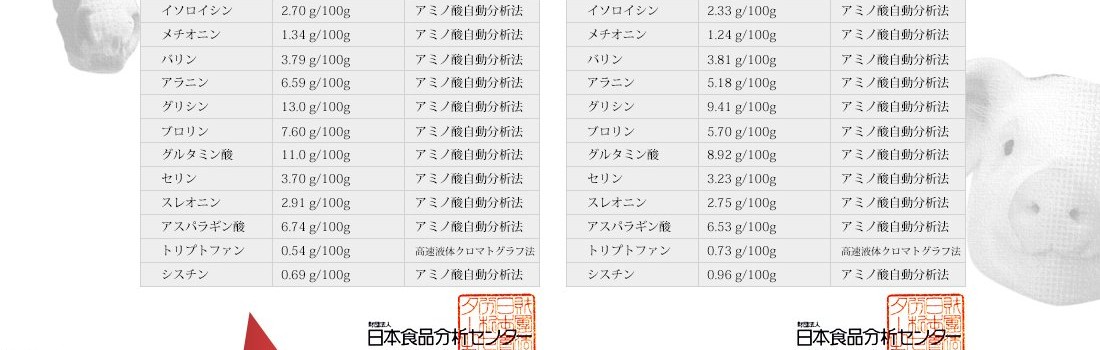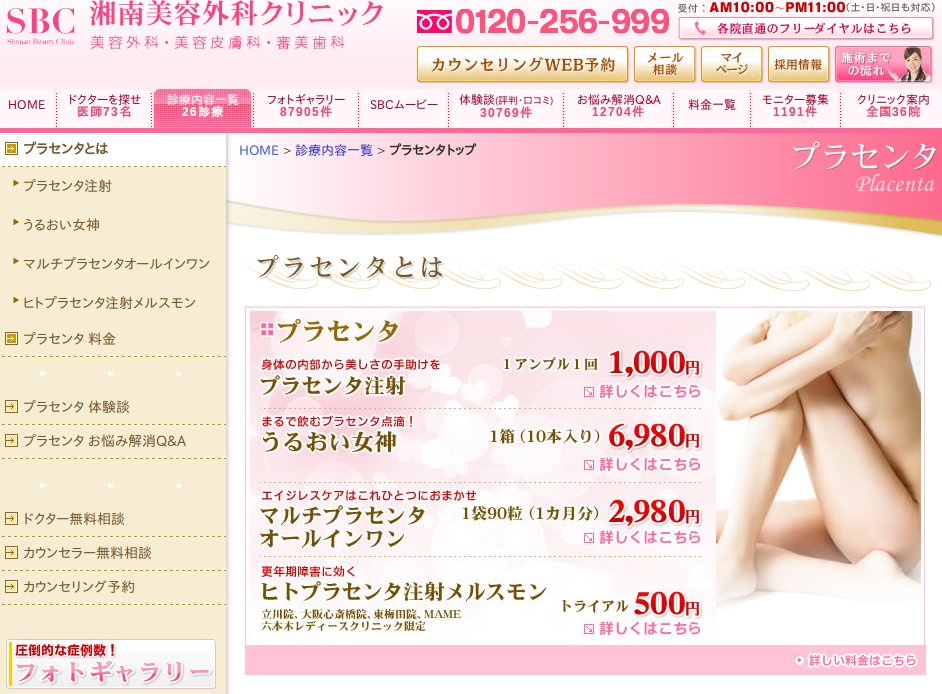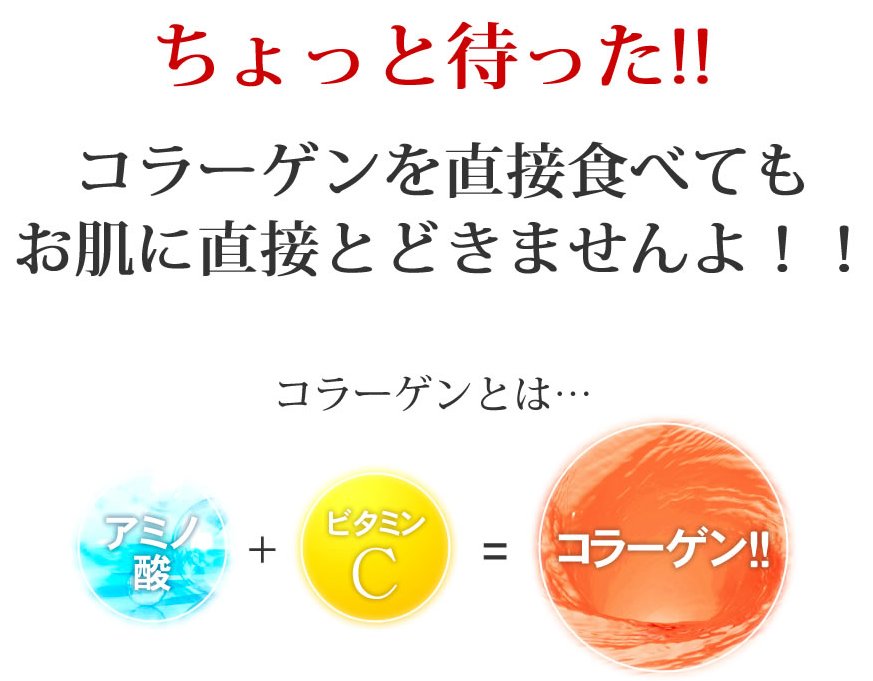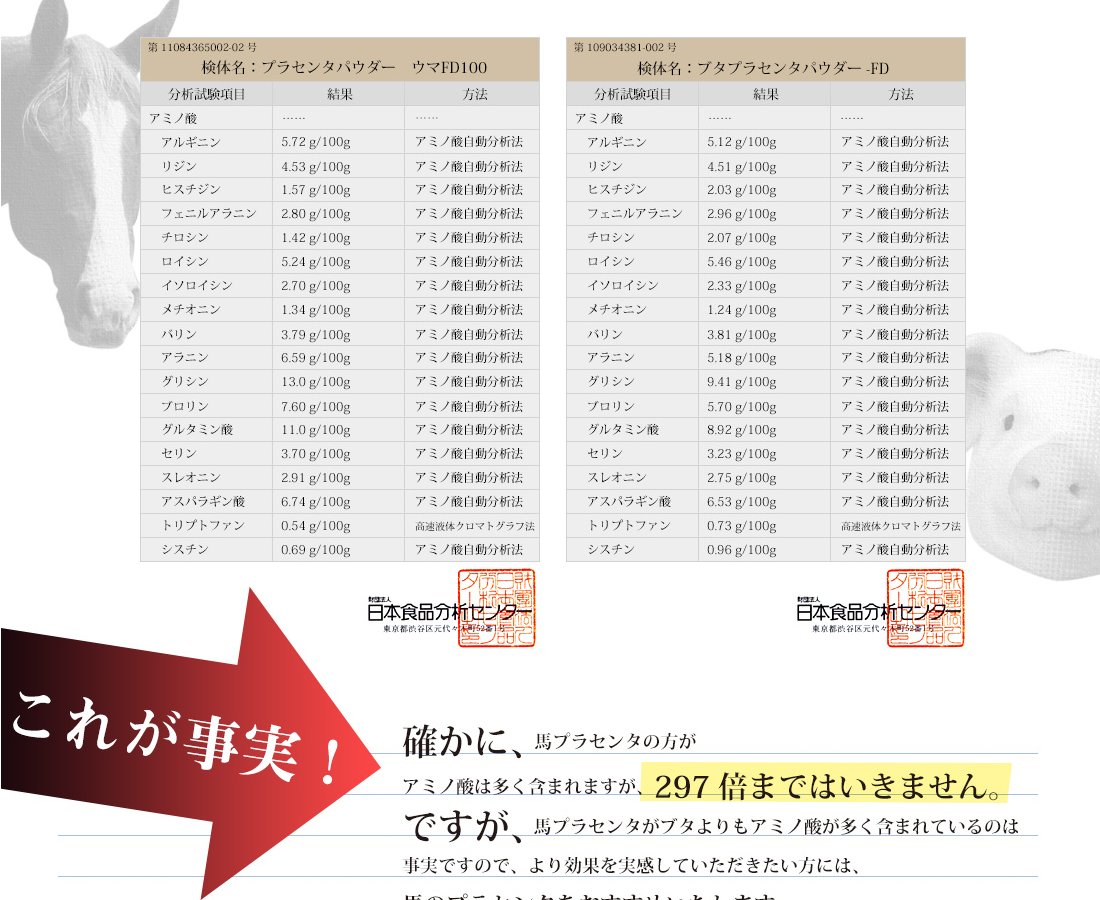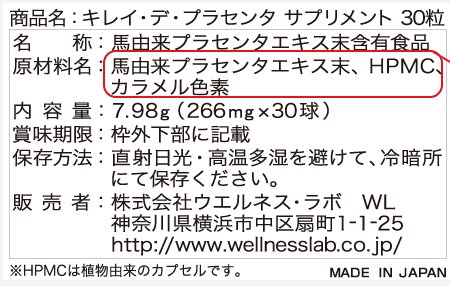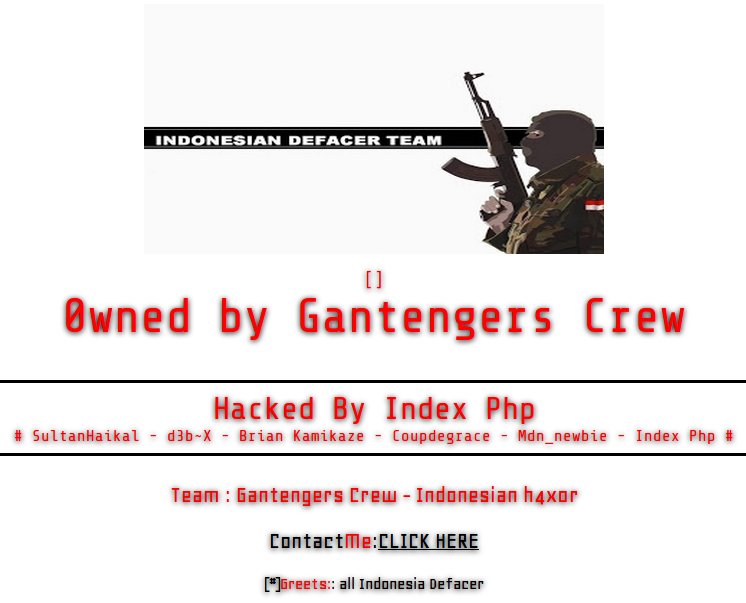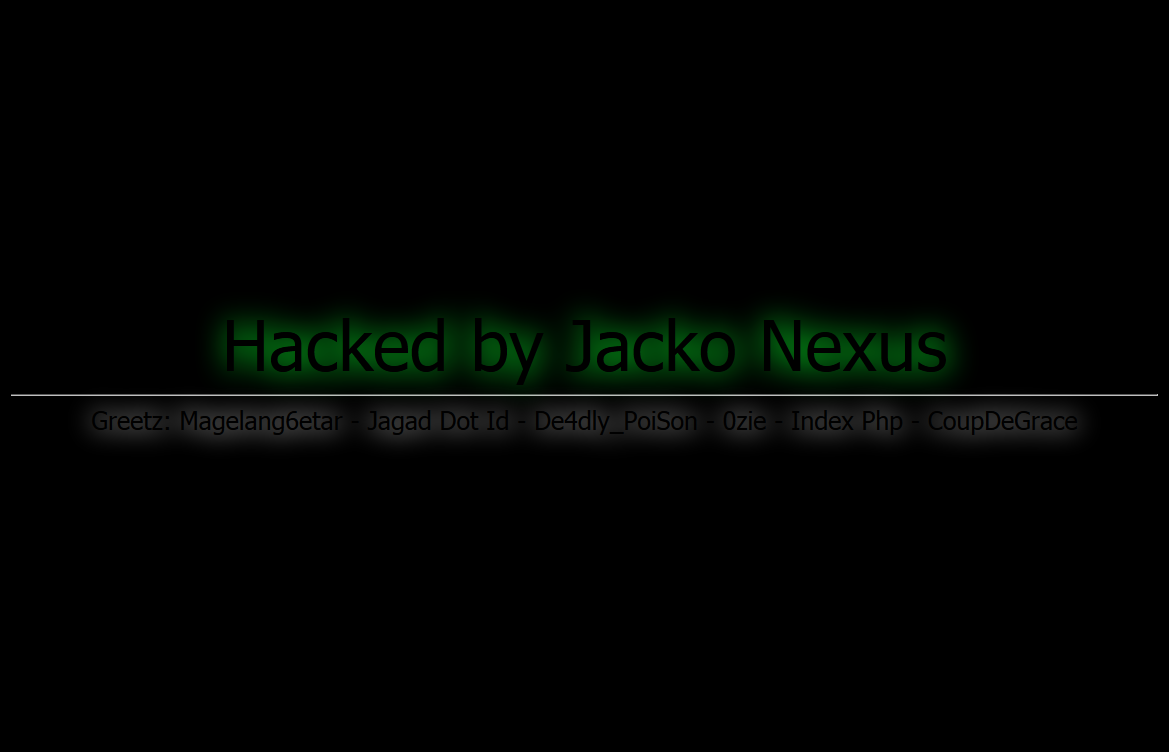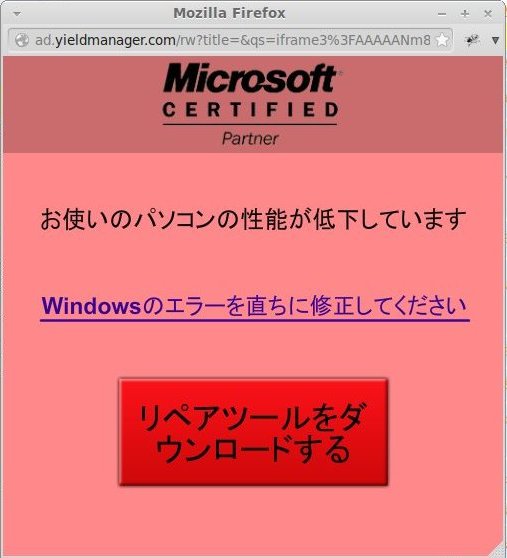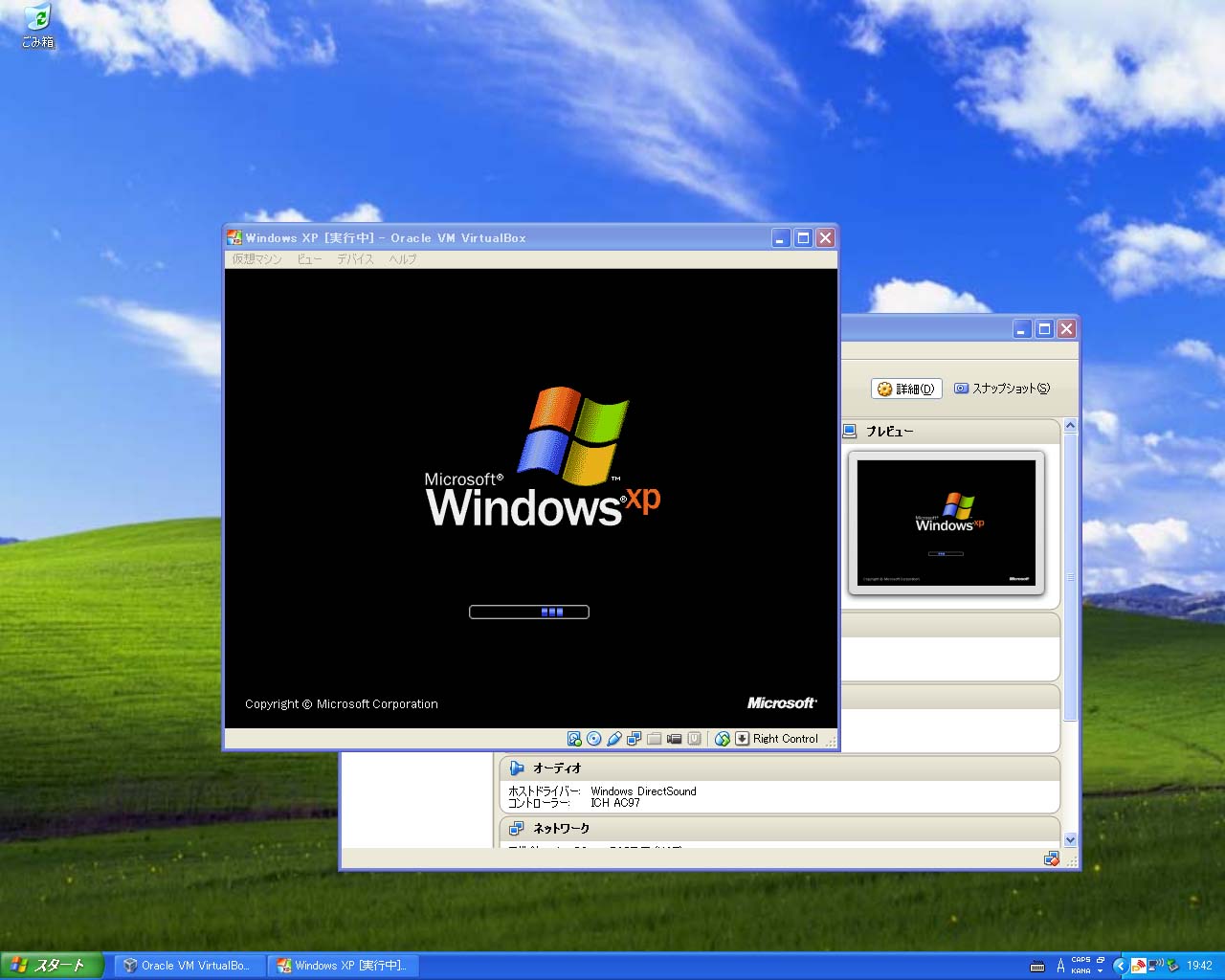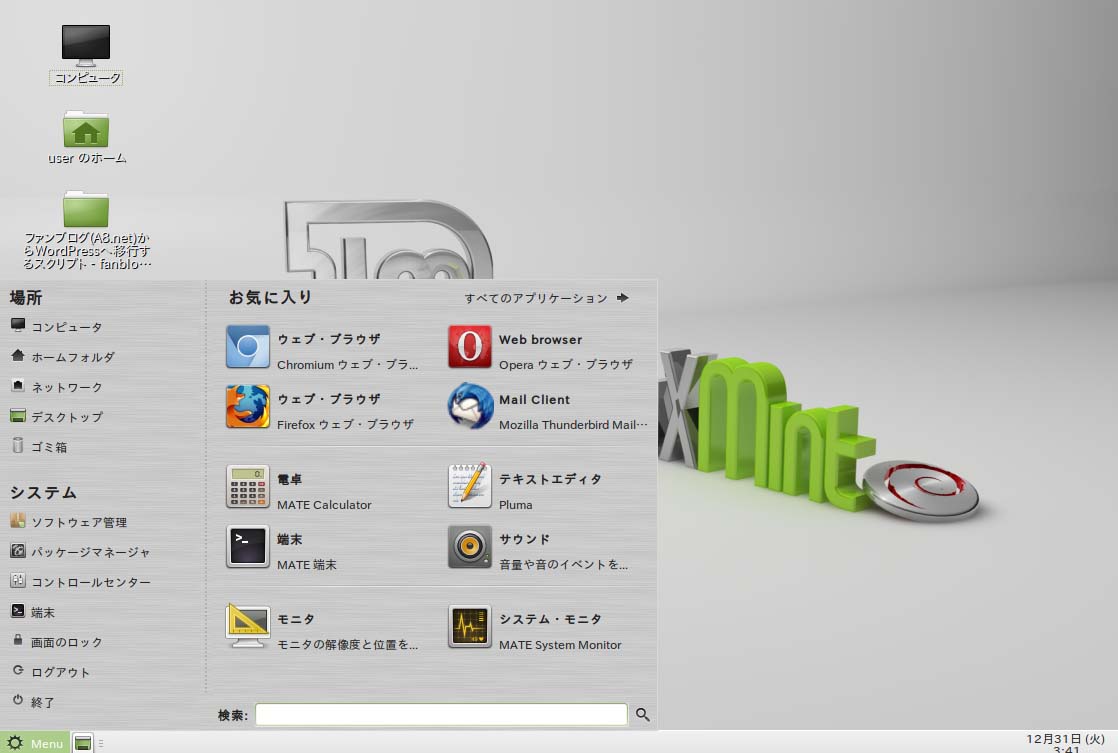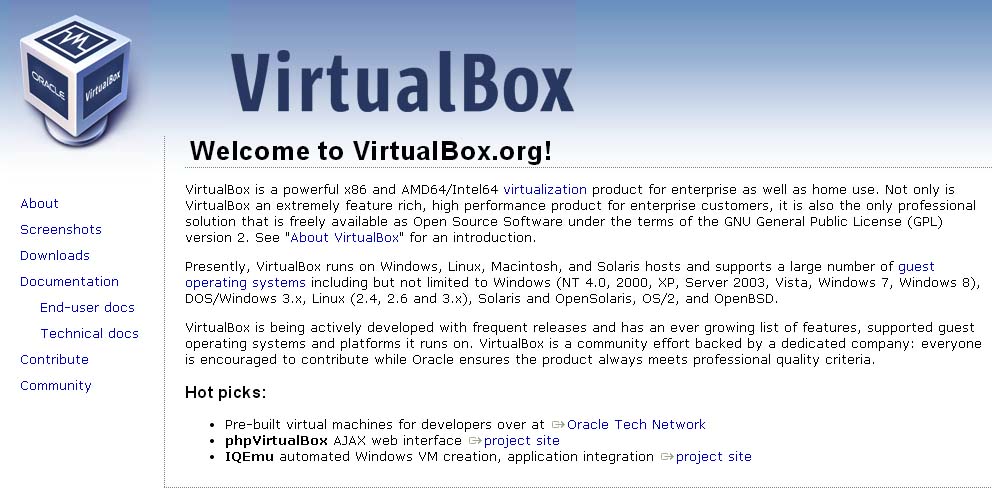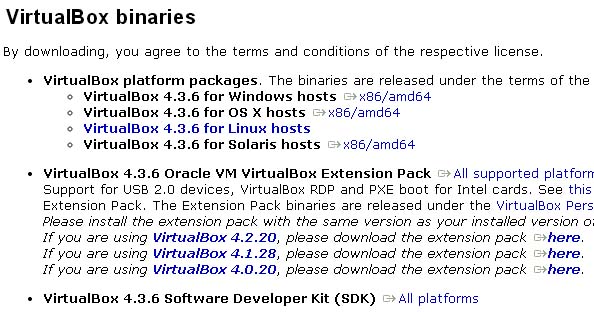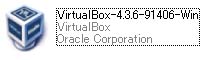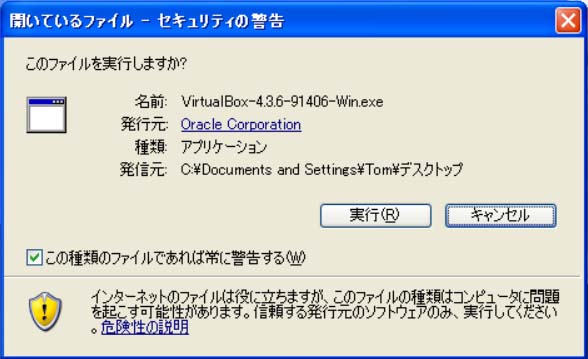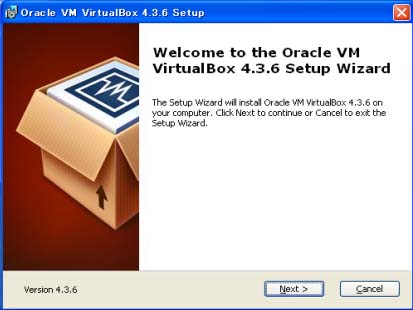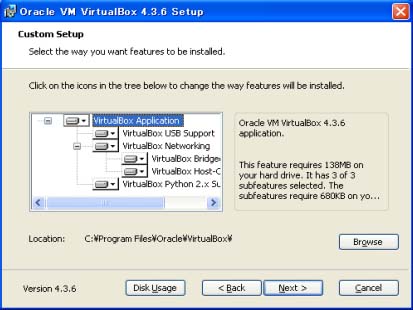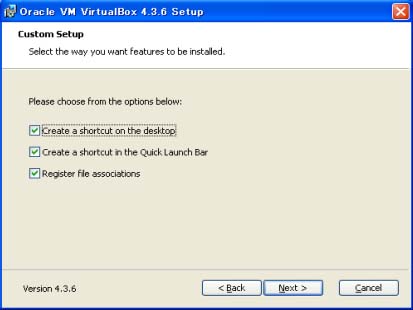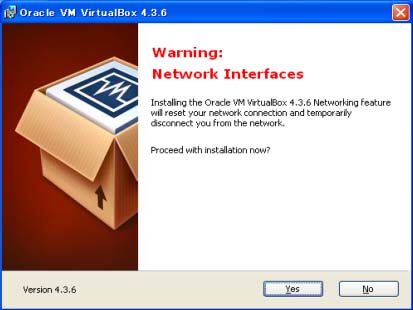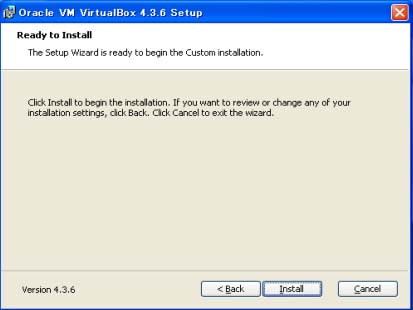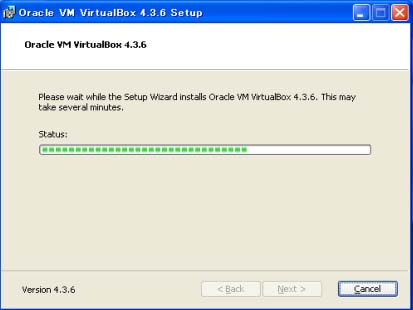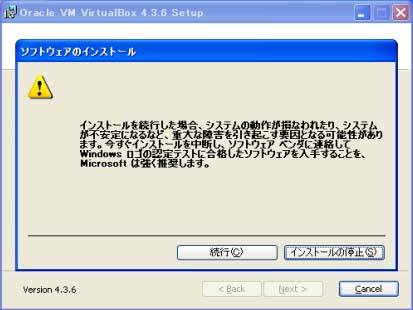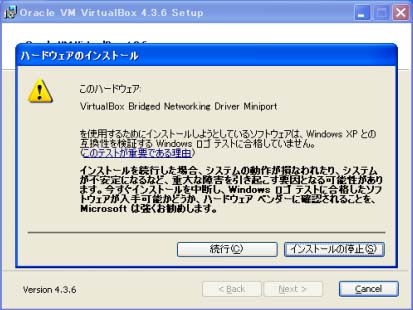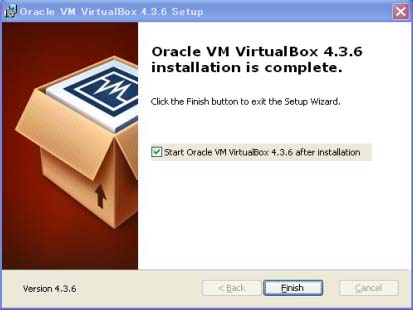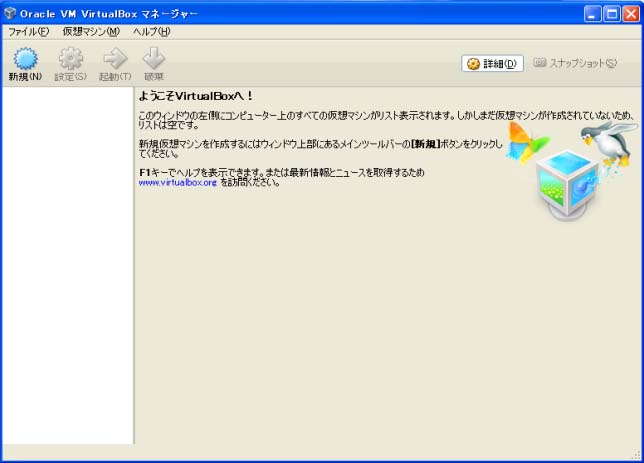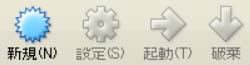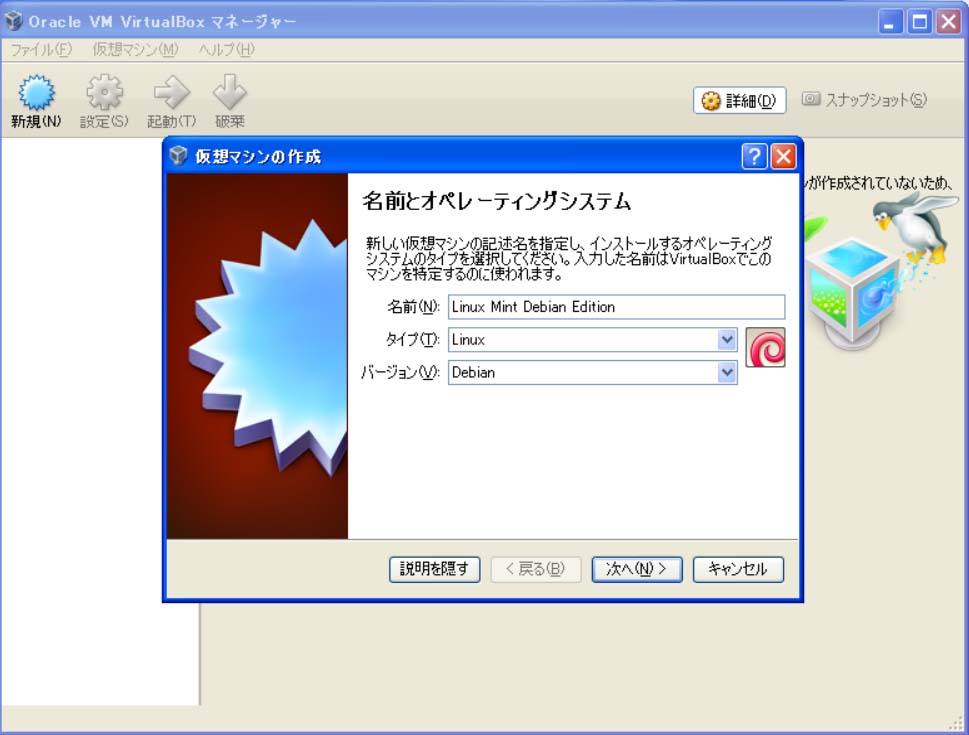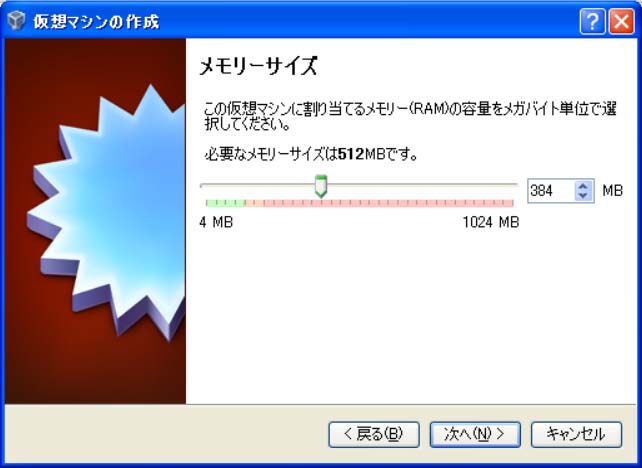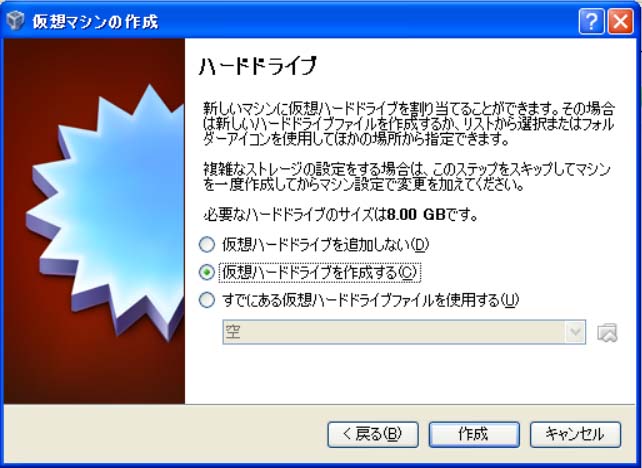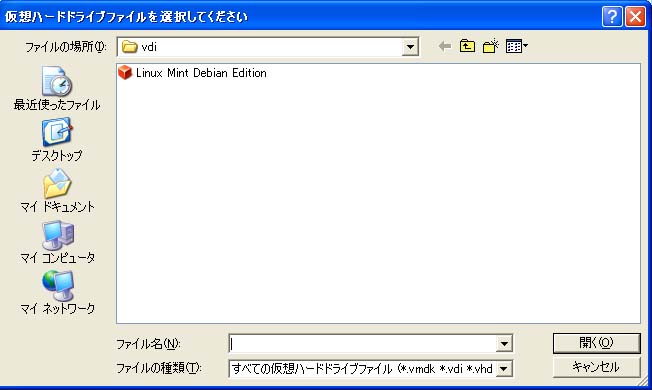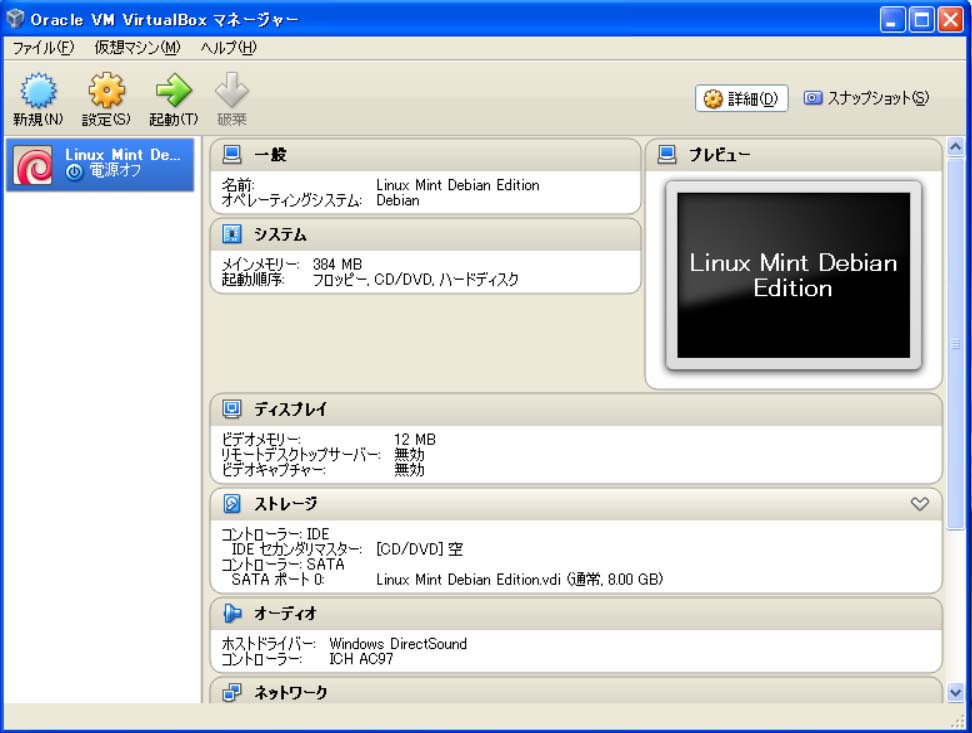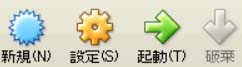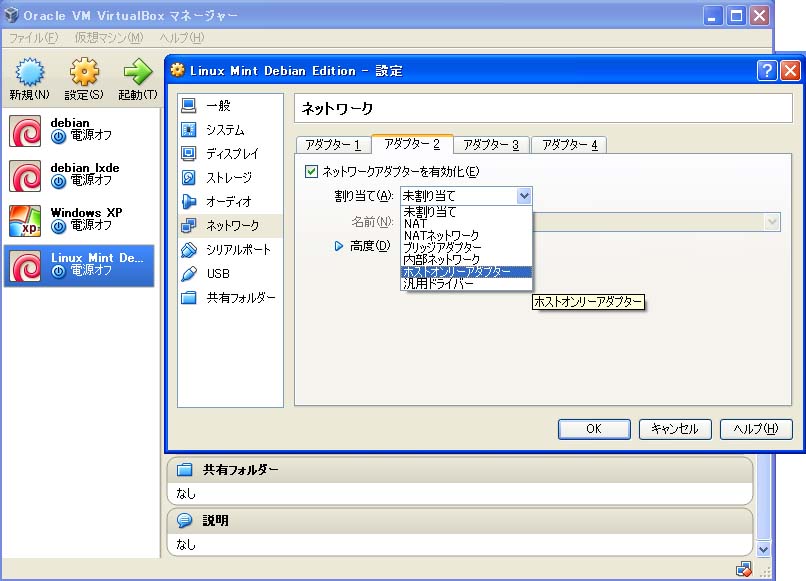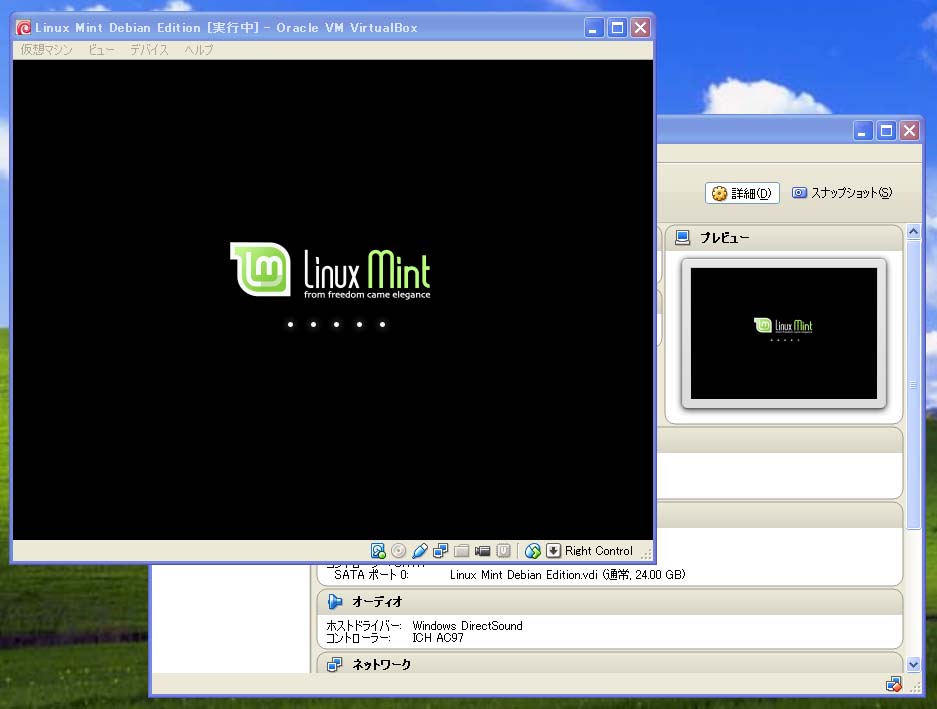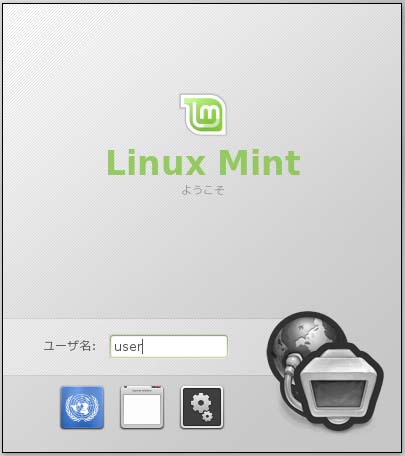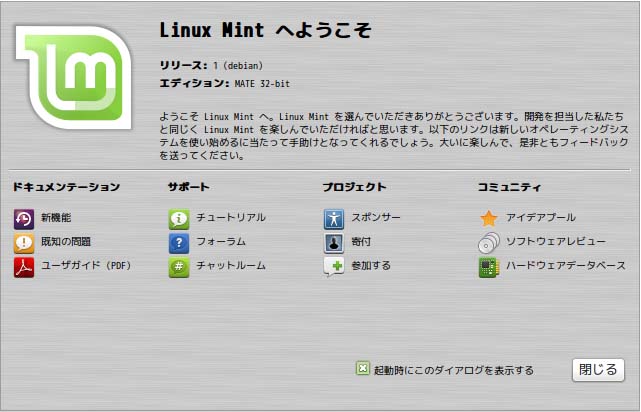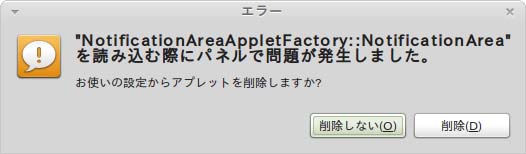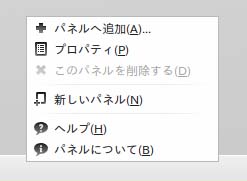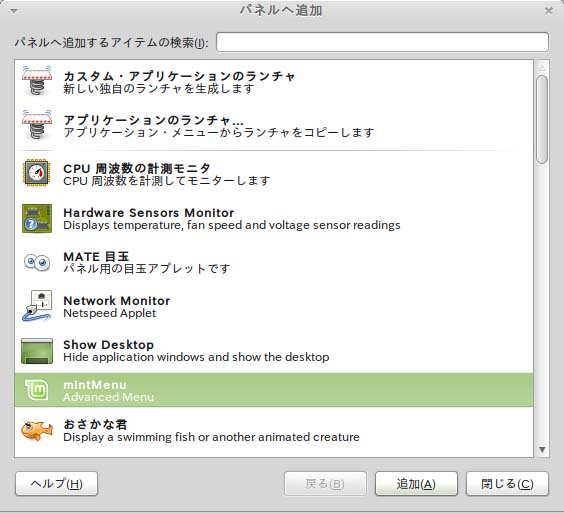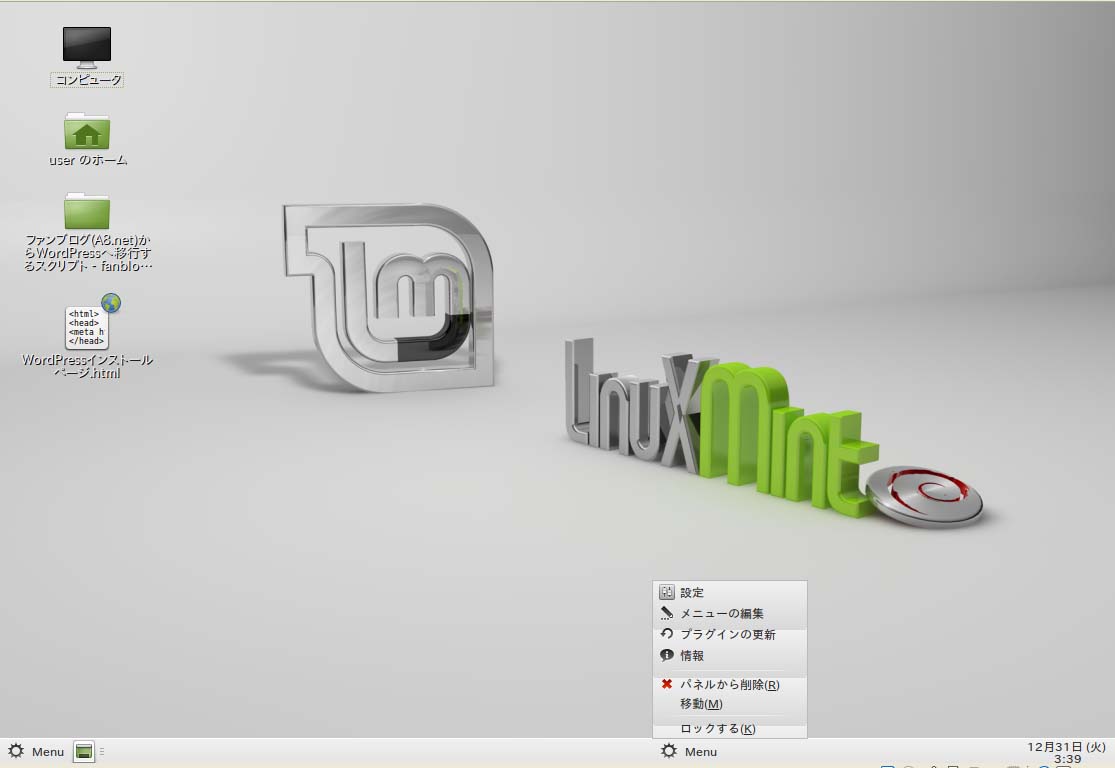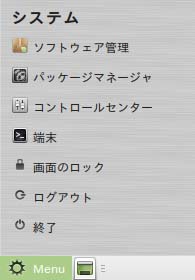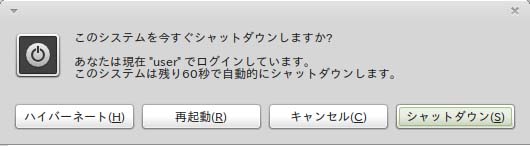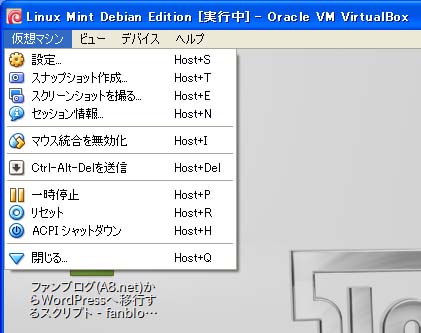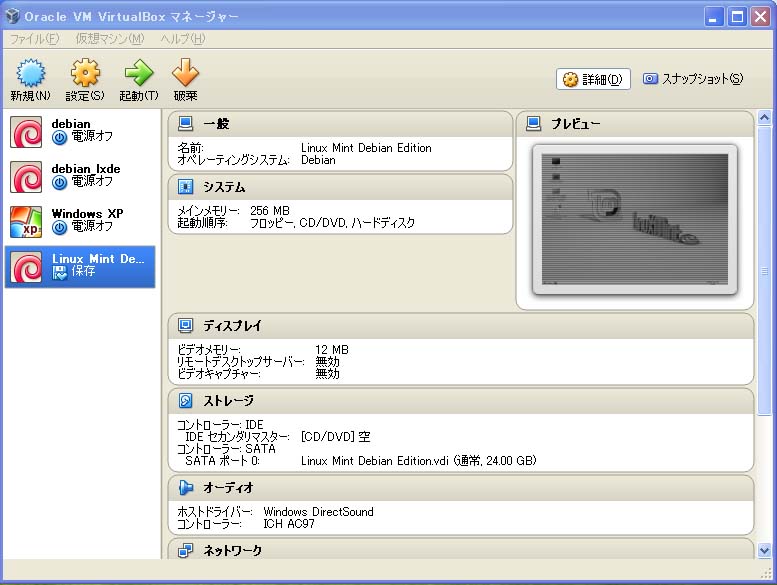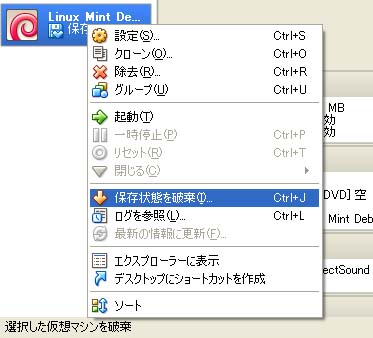このページは公開してからしばらく経ちますが「老けて見られる」とか「たるんだ肌」とか「しわを消す方法」といった検索結果から、いらっしゃってくださる方が多いみたいです。
顔が老けて見られる原因といえば、ほうれい線だったり、目の下のたるみやクマが、よく理由に挙げられますね。
30代、40代の女性にとって顔のシワや、ほうれい線は大きな悩みです。消すにはどうしたらよいのでしょうか?
[広告]
うすめていない高濃度プラセンタドリンク
~チッソ量1%が起こした奇跡~
以前はツルッとしたスベスベな肌だったのに、最近たるんでザラザラ感じる。
そんなふうにお肌がたるんでしまったなら、原因はカラダの中の「成長因子」が減ったからかもしれません。
成長因子は別名、細胞分裂因子とかグロースファクターとも呼ばれるんですが、新しい細胞を作ってくれる効果があります。
たとえば妊娠した時、赤ちゃんのからだを作るための細胞分裂は、胎盤の中の成長因子の指令で行われています。
赤ちゃんのプルルーンとした、柔らかいお肌を作ってくれているのが成長因子で、新陳代謝にも重要な役割を担っているんです。
ところが、この成長因子は人間の場合でいうと18歳から20歳くらいから急激に減ってしまいます。この頃から成長が止まるわけです。
とても残念なおはなしですが、これは老化のはじまりです。
ほうれい線や小じわが出来た、顔がたるんできた、ハリやツヤがなくなってザラザラした感じ、という理由のひとつは、成長が止まったお肌の老化が原因です。
では、成長因子が減ってしまったらあきらめるしかないのでしょうか。
赤ちゃんのような、プルルンお肌に戻りたい!
それならばカラダの外から、赤ちゃんと同じ成長因子を補給できればいいわけです。
成長因子を補給できれば、新しくきれいな細胞を作ってくれるので、顔のシワや、ほうれい線を消したい、肌のたるみをなくしたい、という目的に効果があります。
その成長因子はサプリメントでは「プラセンタ」にだけ含まれています。最近、プラセンタが注目されているのはそれが理由です。
効果が期待できないプラセンタも売られています
プラセンタ・サプリメントの特徴は「成長因子」が入っていることです。
でも、本当に効果があるのか不安ですよね?
宣伝に惑わされて買ってしまっても、効果がないサプリメントが多いのは、残念ながら本当です。
サプリメントに入っている成分は、じつは腸の中で消化されてしまうのだから、口から補給するのは無意味ではないの?
そう思ったなら正解で、効果がないプラセンタ・サプリメントは本当に売られています。
だけどサプリメントを正しく選べば、ツルーンとしたお肌に若返る効果は期待できるかもしれません。
なぜなら、サプリメントを選ぶには重要なポイントがあるからです。
成長因子とプラセンタ
プラセンタというのは「胎盤」という意味の英語です。サプリメントや健康食品などでプラセンタという場合は、胎盤そのものではなくて「胎盤から成長因子などの有効成分を抽出したエキス」のことを指します。
美容製品では「胎盤」と言わずに「プラセンタ」と呼ぶのはイメージ戦略みたいです。カニバリズム(共食い)だとして敬遠されるのを避けるためで、確かに胎盤と言われると口にするのは、ちょっと抵抗ありますよね。
でも実際には、出産後の母親や家族が、胎盤を食べるという文化は世界のあちこちにあるらしいです。
歴史的にも、古くはクレオパトラや秦の始皇帝が、近年では、オードリー・ヘップバーンやマリリン・モンロー、チャーリー・チャップリンなどが愛用していたといわれます。女性も男性も使っていたんです。
成長因子がたっぷり入っているプラセンタから失われた成長因子を補給して、プルプルお肌に役立てていたわけですね。
医学的に効果が認められているプラセンタ注射
そんな、プラセンタの効能は現代医学でも認められています。その証拠に、日本では50年ほど前から医療用薬品として、注射に使われているんです。
「メルスモン」と「ラエンネック」という2つの注射剤がそれで、「メルスモン」は更年期障害や乳汁分泌不全の治療に「ラエンネック」は肝機能改善のために効果があります。
このふたつの注射剤は、どちらも人間の胎盤を原料としています。そして医療目的のプラセンタ治療なので保険も効きます。
美容に使われるプラセンタ・サプリメントは、人の胎盤ではありません。サプリメントや美容液に人から抽出したプラセンタを使うことは日本では認められていません。
ただ、美容目的の場合は保険診療にはなりません。美容クリニックなどで美肌や、顔のたるみ対策などを目的にプラセンタ注射をする時は全額自己負担です。
下図は「湘南美容外科クリニック 」のサイト
」のサイト
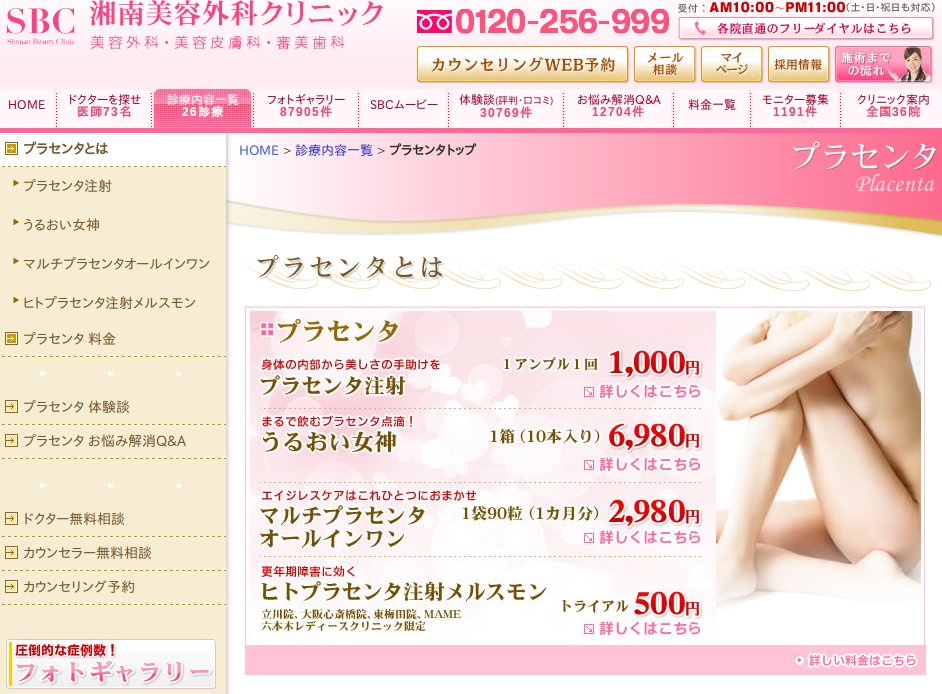
プラセンタを摂取することで、上に挙げた更年期障害や肝機能などの改善だけでなく、体の調子が良くなって、やる気が出てくる効果もあるとされています。
このように、医療の現場で長い期間に渡り使われてきた経験で、プラセンタの安全性は比較的高いものと考えられます。
プラセンタの危険性
ただ、安全性に全く問題がないわけではなくて、プラセンタエキスが原因または関与が疑われる健康被害として、成人型アトピー性皮膚炎、接触皮膚炎、全身性斑状強皮症の症状が報告されています。 – 参考「健康食品」の安全性・有効性情報(国立健康・栄養研究所)
また、一度でもプラセンタ注射をされた方は以後、献血は出来なくなります。ただしプラセンタでも、サプリメントや化粧品などは、この対象には含まれません。
「献血のQ&A|大阪府赤十字血液センター」より
これまでヒト胎盤エキス(プラセンタ)注射薬の使用により、vCJD(変異型クロイツフェルト・ヤコブ病)の感染事例は報告されていません。しかし、ヒト由来の臓器から製造されており、念のための措置として献血をご遠慮いただいています。
また、現段階での対象は注射薬のみとなり、健康食品(サプリメント・ドリンク剤)、化粧品、内服薬等は含みません。
プラセンタサプリメントは本当に効果ある?
プラセンタなら、つるつるお肌に戻れるような期待がもてませんか。でも、もしかしたら、こんな疑問をもたれているかもしれません。
プラセンタには効果があるのかもしれないけど、サプリメントに入っている成分は、腸の中で消化されてしまうのだから、口から補給するのは無意味ではないの?
結論を先にいうと、効果がないプラセンタは本当にありますが正しく見分ければ、お肌をぷるるーんと若返らせる効果は期待できるみたいです。
確かに、経口と注射では意味が違いますし、市販されているサプリメントの中の、多くの成分は腸で消化されてしまいます。
だから宣伝に惑わされて買ってしまっても、お肌がツルツルにならないサプリメントが多いのは事実です。
でも、成長因子って母乳の中にも含まれていて、赤ちゃんの成長には役に立っています。
下は「初乳、移行乳、成乳…赤ちゃんと一緒に成長する母乳の秘密 -症状や対処法など家庭の医学情報- カラダノート」というページから引用させて頂きます。
文中「赤ちゃんの成長因子を促す成長因子」は「赤ちゃんの成長を促す成長因子」の誤りではないかと思いますが、原文のまま引用します。
出産直後の数日間は、ねっとりした粘着性の黄色っぽい母乳が作られます。これが「初乳」と呼ばれる母乳で、多くの抗体や成長因子を含んでいます。赤ちゃんの成長因子を促す成長因子や、予防接種と同じように赤ちゃんを感染から守る抗体も含まれています。
赤ちゃんが、口から補給する母乳には、成長因子が入っていて、赤ちゃんの成長を助けています。
国立情報学研究所のサイトにも「KAKEN – 母乳中の成長因子の存在とその生理学的意義に関する検討(01480256)」というページがあるように、母乳に成長因子が含まれているのは事実です。
いちばん効くプラセンタの選び方
何度も繰り返しますがプラセンタエキスで、ふわふわお肌にもっとも大切なのは成長因子です。
そして重要なのは、市販されているプラセンタには成長因子を含むものと、含まないものがあるということです。
すべすべお肌にしたいなら、成長因子がたっぷり入ったプラセンタを選ばないと効果が期待できません。
でも、じつは成長因子が入ったプラセンタと、入っていないプラセンタが売られているんです。
そして、それは簡単に見分けられます。
成長因子が入っていないプラセンタって、どんなものでしょうか。
効果が期待できないプラセンタの種類
植物性プラセンタ
サプリメントの中には「植物性プラセンタ」というものもあります。しかし、動物性プラセンタとは全くの別物です。植物性プラセンタには、成長因子がないんです。
植物性の場合、胚にある「胎座」という部分が英語でプラセンタと言われるため、それを使ったものが植物性プラセンタと呼ばれています。
胎座とは、植物の実の栄養分となる場所です。アミノ酸、ビタミン、ミネラルなどは含まれていますが、成長因子がないため、アンチエイジング効果はありません。
ですから、アンチエイジングを目的にプラセンタを選ぶのであれば植物性のものではダメです。
マリンプラセンタ
動物由来のプラセンタにも哺乳類が元であるプラセンタとは別に、シャケを使った「マリンプラセンタ」(海洋性プラセンタ)と言われるものもあります。こちらも成長因子が含まれません。
魚類のシャケに胎盤はありませんから、代わりに胎盤と同じように栄養豊富な場所で、卵を育てる「卵巣膜」という部分を使ったのがマリンプラセンタです。
卵巣膜には、人間に合成できない必須アミノ酸9種類を含む18種類のアミノ酸が含まれていますが、成長因子が存在しないため、哺乳類のプラセンタと同じ効果はありません。
このため通常、動物性プラセンタは魚類由来のマリンプラセンタを含めず、哺乳類由来のプラセンタの事を指します。
成長因子が含まれるのは、この哺乳類による動物性プラセンタだけです。
効果が期待できるプラセンタの種類
美容目的の動物性プラセンタとして、以前は牛のプラセンタが多く売られていました。
それも狂牛病騒動で下火になり、狂牛病騒ぎの後は、「豚プラセンタ」が増えています。
豚プラセンタ
ただ、豚は元々病気を持ちやすいため、飼育の際に薬剤の投与を行なう可能性も高くなってしまいます。
そこで今いちばん注目されているのは、もともと体内の細菌が少なくて、飼育中に投薬されるリスクが低い「馬」から抽出された「馬プラセンタ」です。
そしてプラセンタは、豚由来のものよりも馬由来のものの方が、お肌すべすべ効果が高いといわれています。
馬プラセンタ
なぜ馬が豚より効果のあるプラセンタかというと、カラダの構造の問題です。
馬が一度の出産で生むのは通常1頭ですが、豚は10頭くらい、いっぺんに生みます。
そういった違いもあって豚の胎盤は薄い膜です。一方、馬の胎盤は人間と同じ臓器です。
だから、豚に比べて、馬のプラセンタの方が成分の濃さがずっと上なんです。それが効果の高い理由です。
羊プラセンタ
また、最近は「羊プラセンタ」というものもあります。
羊プラセンタの特徴は、馬プラセンタと同じく、人間に近い役割の胎盤です。
こうしてみると、おはだをプルルーンと若返らせるには、胎盤がしっかりしている馬や羊のプラセンタがよさそうです。
中でも、馬はプラセンタとして注目される前から馬油など美肌のための製品が販売されていて、ツルツルお肌効果には期待がもてます。
そして最近、馬プラセンタが良いという決め手となる発見がありました。
馬の方が豚よりも296〜7倍のアミノ酸?
人間の体で極めて重要な働きをするアミノ酸について、財団法人日本食品分析センターの試験では、馬の方が豚よりも平均で296〜7倍も多く含有しているという結果が出たんです。
アミノ酸はコラーゲンの原料です。そのアミノ酸が多いという結果です。
コラーゲンが、すべすべお肌に大切なのは本当ですが、直接食べても、腸の中で分解されてしまいます。だから、口から補給するべきなのは、コラーゲンを作りだすのに必要な原料です。
下図は「【魔女プラ】馬プラセンタ5250 」の広告ページより
」の広告ページより
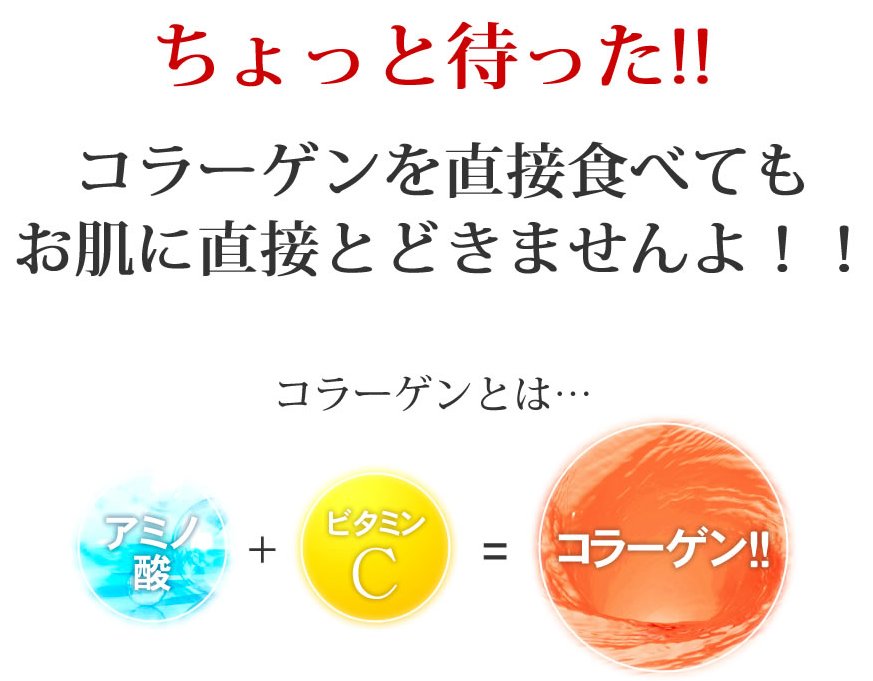
いちばん効果が期待できるプラセンタは?
こうなるとツルツルお肌に、いちばんいいプラセンタは、アミノ酸が多い「馬プラセンタ」だと言えそうです。
ところが、馬プラセンタのアミノ酸が、豚プラセンタの296〜7倍もあるという数値は、正しくない。そんなにたくさん、アミノ酸は含まれていないと主張している広告があります。
それは「母の滴【プラセンタEX】 」の広告なんですが、じつはこれ、馬プラセンタの広告です。
」の広告なんですが、じつはこれ、馬プラセンタの広告です。
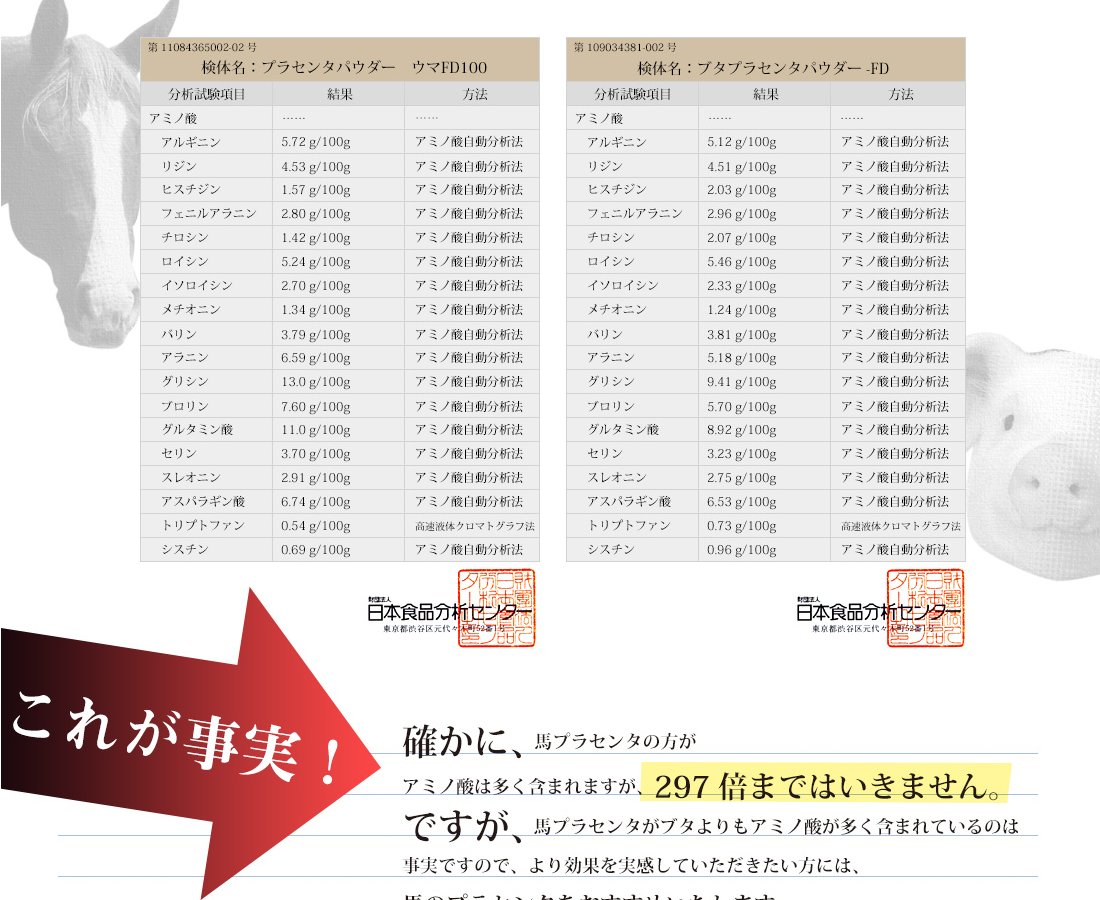
これは一度目を通しておくことをお勧めします。同じ広告の中の、次の言葉も説得力がありますね。
母の滴【プラセンタEX】 の広告ページより
の広告ページより
液体ではなく、粉末を選んでください。
胎盤はお肉です、お肉は個体です。
液体というのは必ず水が入っているので
薄めたプラセンタジュースを飲んでいることになってしまうのです。
水の重さも含めてプラセンタ「25,000mg配合」などと表示しています。
確かに、ドリンクはエキスを薄めていると言えるのかもしれません。
馬由来のプラセンタは、ほかのものに比べると、高いのだけは難点です。でもその分、お肌ぷるるん効果は期待できます。安物買いして、損するよりは割り切った方がいいのかもしれませんね。
追記です。
同じ母の滴のフローレス化粧品がプラセンタドリンクも出していて、どうゆうこと?と思ったんですが、これメチャクチャ高くて、しかも常温保存できません。参考までに。
母の滴プラセンタドリンク
効果があるサプリを選ぶための2つのコツ
現在、プラセンタという名で宣伝し、販売されているサプリメントはたくさんあります。
すべすべ美肌やアンチエイジングに本当に効果があるサプリメントを選ぶには、どこをチェックすればよいでしょうか。
下は「キレイ・デ・プラセンタ 」の広告ページのものなんですが、原材料名に「馬由来プラセンタエキス末」と明記されています。
」の広告ページのものなんですが、原材料名に「馬由来プラセンタエキス末」と明記されています。
このように、原材料が、何に由来するプラセンタなのかを確認することも重要です。
「キレイ・デ・プラセンタ 」の広告ページより
」の広告ページより
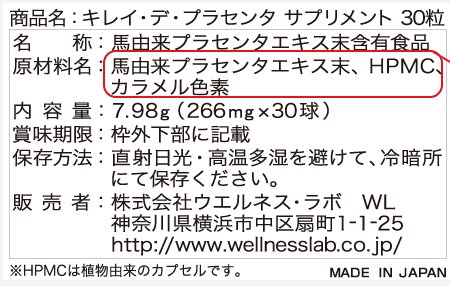
そして「プラセンタエキス」と、それを包む「カプセルの原材料」以外に余計なものが混ざっていないかをチェックしましょう。
余計な原材料が含まれるという事は、すなわちそれだけプラセンタを薄めているという事ですので重要です。
お肌ツルツル効果があるプラセンタを選ぶためのチェック項目
- 何を由来にしたプラセンタエキスなのか?
- 余計な原材料が含まれて薄まっていないか?
今回調べた結果、原材料表記で「プラセンタエキス」と「カプセルの原材料」以外は使っていない事が確認できた馬由来のプラセンタ・サプリメントは、3つありました。
母の滴【プラセンタEX】 とキレイ・デ・プラセンタ
とキレイ・デ・プラセンタ 、そして母の滴サラブレッド100
、そして母の滴サラブレッド100 です。
です。
ただ、プラセンタの製品はとても多いので、探せば他にも見つかるかもしれません。
馬プラセンタの口コミ評価一覧
(ポイントは2014年4月10日時点)
- @cosmeでの母の滴【プラセンタEX】の評価
- クチコミ63件 6.0ポイント
- 公式ページへ
母の滴【プラセンタEX】
- @cosmeでのキレイ・デ・プラセンタの評価
- クチコミ7件 5.5ポイント
- 公式ページへ
キレイ・デ・プラセンタ
- @cosmeでの母の滴サラブレッド100の評価
- クチコミ78件 5.1ポイント
- 公式ページへ
母の滴サラブレッド100
お肌を、すべすべにするための結論
結論として、ほうれい線や小じわ対策、お肌のハリ・ツヤ対策、そしてアンチエイジングに、いちばん効果的なのはプラセンタだと思います。
お肌をツルツルにしたいという目的でプラセンタサプリメントを探すなら、いちばんいいのは「馬由来」で濃度が高いカプセル状のものではないでしょうか。
- 原料は馬のプラセンタが最善。
- サプリメントなら、ドリンクよりもカプセルタイプ。
今、プラセンタは大人気なので、いろいろな製品が販売されています。
つるつるしたプルルンお肌を取り戻したい!
そんな目的でプラセンタを選ぶなら、広告を見る時に「余計な原材料が含まれていないか?」「何を由来にしたプラセンタエキスなのか?」というふたつの事に気をつけると選びやすくなりますよ。
-
その他の馬由来プラセンタ製品
- 馬プラセンタの美容サプリ「プラセンタの泉」

- 馬プラセンタがなんとコノお値段!『エイジングリペア』

- 北海道産サラブレッド100%プラセンタ|プラセンタファイン

- 高級馬プラセンタサプリメント【プラセンタEX100 PREMIUM】

- 1粒で効果を体感 ピュルサンプラセンタ

- レスベラトロール&プラセンタ9,990円⇒すっと半額4,995円

-
美容液
- 馬プラセンタ美容液【プラセンタファイン エクストレム】100%原液使用

- 馬プラセンタ+ハチミツ【ハニープラセンタ美容液】

-
ローション
- SECOND SEASONのパワーエイジングケア ローション

-
化粧水
- 馬プラセンタ化粧水|プラセンタファインモイストローション

-
クリーム
- プラセンタクリーム【母の滴クリーム】

- 【馬プラセンタクリーム】プラセンタファインモイストクリーム

- 翌朝実感、桜花媛プラセンタナイトクリーム

-
UVクリーム
- プラセンタ化粧品 母の滴UVクリーム

-
石鹸タイプ
- 馬プラセンタ石鹸【プラセンタファインモイストフェイスソープ】

-
-
男性用プラセンタ化粧品
- 男のプラセンタ化粧品 母の滴